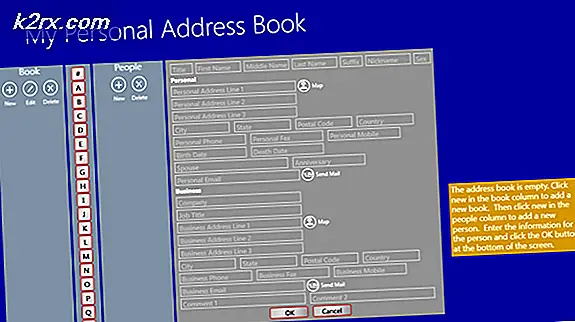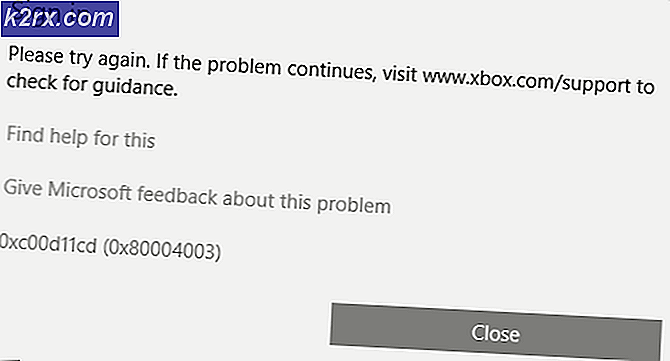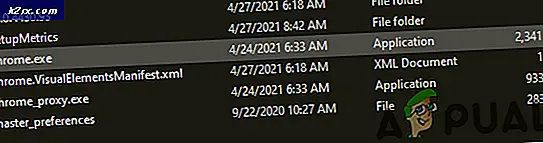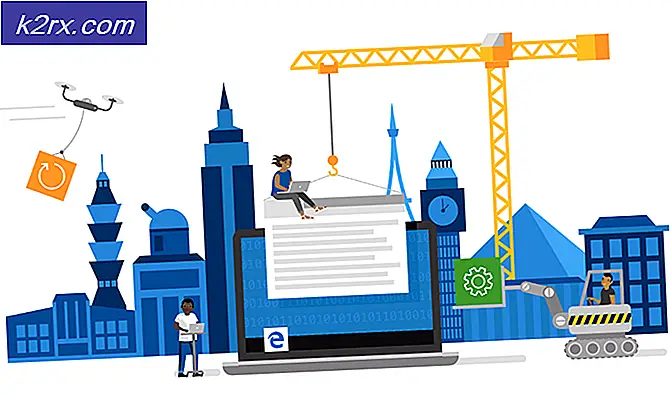Sådan gemmer du WhatsApp Chat History på Android
WhatsApp udfører en daglig backup af din WhatsApp-chat både lokalt og på Google Drev, så du kan gendanne dine dyrebare chats og samtaler, når du sletter WhatsApp eller mister dem på anden måde. WhatsApp giver dig også mulighed for at udføre en manuel backup eller gemme din chathistorik ved at sende den til din email. Hvis du vil gemme din WhatsApp chat historie, kan du gøre det ved at følge disse nemme metoder nedenfor.
Metode 1: Udførelse af manuel sikkerhedskopiering
- Åbn WhatsApp
- Brug Menu-knappen til at gå til Indstillinger> Chat> Chat backup
- Tryk på Backup
- For at genoprette din chat skal du geninstallere WhatsApp og opsætte igen.
Metode 2: Brug af e-mail-chatfunktionen
- Åbn WhatsApp
- Åbn nogen af jer private chats eller grupper
- Tryk på knappen Menu
- Tryk på Mere og tryk så på Email-samtale
- Vælg om du vil vedhæfte medier eller ej.
- Din mailklient åbner og komponerer en email med din chathistorik, der er vedhæftet som et .txt-dokument.
- Giv din email adresse og tryk på send.
Bemærk følgende:
PRO TIP: Hvis problemet er med din computer eller en bærbar computer / notesbog, skal du prøve at bruge Reimage Plus-softwaren, som kan scanne lagrene og udskifte korrupte og manglende filer. Dette virker i de fleste tilfælde, hvor problemet er opstået på grund af systemkorruption. Du kan downloade Reimage Plus ved at klikke her- Hvis du vælger indstillingerne Vedhæft medie, vil de nyeste medier blive knyttet til e-mailen.
- Når du sender med medier, kan du sende op til 10.000 seneste meddelelser og uden medier, du kan sende 40.000 beskeder.
Metode 3: Kopiering af WhatsApp Mapp en computer
- Slut din smartphone til en computer ved hjælp af et USB-kabel. Sørg for, at MTP-forbindelse er aktiveret i meddelelsespanelet.
- Gå til Denne computer og vælg din telefon under afsnittet Enheder og drev.
- Se efter WhatsApp-mappen i filutforskeren og kopier den mappe.
- Gå til en ønsket mappe på din pc, og indsæt derefter WhatsApp-mappen der.
- For at kunne se din chat skal du gendanne den tilbage til din telefon. Du kan gøre dette ved at kopiere WhatsApp-mappen tilbage til din routeroplagring på din smartphone og derefter geninstallere WhatsApp.
PRO TIP: Hvis problemet er med din computer eller en bærbar computer / notesbog, skal du prøve at bruge Reimage Plus-softwaren, som kan scanne lagrene og udskifte korrupte og manglende filer. Dette virker i de fleste tilfælde, hvor problemet er opstået på grund af systemkorruption. Du kan downloade Reimage Plus ved at klikke her